Registrace dalších webových služeb – Canon PowerShot G3 X Uživatelská příručka
Stránka 147
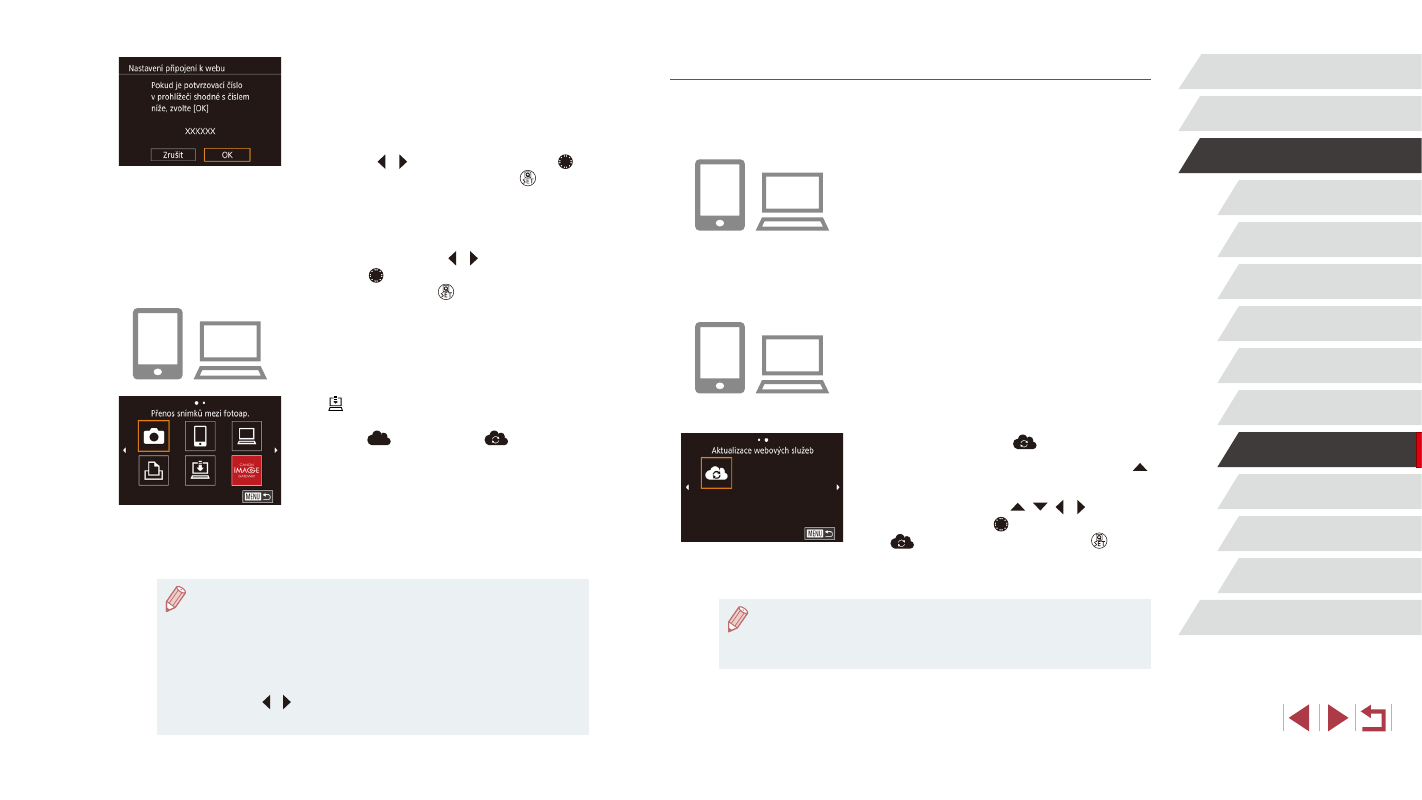
147
Nabídka nastavení
Příslušenství
Dodatek
Rejstřík
Před použitím
Základní příručka
Pokročilá příručka
Základy práce s fotoaparátem
Režim Auto /
Režim Hybridní Auto
Další režimy fotografování
Režim P
Režimy Tv, Av, M, C1 a C2
Režim přehrávání
Funkce Wi-Fi
Registrace dalších webových služeb
Kromě služby CANON iMAGE GATEWAY můžete do fotoaparátu
přidat i jiné webové služby. Upozorňujeme, že službu CANON iMAGE
GATEWAY je nutné ve fotoaparátu zaregistrovat jako první (= 146).
1
Zobrazte obrazovku nastavení
webové služby.
z
Podle pokynů v kroku 1 v části
„Registrace služby CANON iMAGE
GATEWAY“ (= 146) se připojte ke
službě CANON iMAGE GATEWAY
a poté zobrazte obrazovku pro nastavení
webové služby.
2
Konfigurujte webovou službu,
kterou chcete používat.
z
Postupujte podle pokynů zobrazených na
telefonu Smartphone nebo na počítači
a nastavte používanou webovou službu.
3
Vyberte položku [
].
z
V režimu přehrávání stiskněte tlačítko [ ]
pro zobrazení nabídky Wi-Fi.
z
Stisknutím tlačítek [ ][ ][ ][ ] nebo
otočením voliče [ ] vyberte položku
[
] a potom stiskněte tlačítko [ ].
z
Nastavení webové služby je nyní
aktualizováno.
●
Dojde-li ke změně jakýchkoliv konfigurovaných nastavení,
postupujte znovu podle těchto kroků a konfigurujte nastavení
fotoaparátu.
8
Zkontrolujte číslo pro potvrzení
a dokončete proces nastavení.
z
Zkontrolujte číslo potvrzení na druhé
obrazovce v kroku 6 (zobrazí se po
výběru možnosti [OK] stisknutím
tlačítek [ ][ ] nebo otočením voliče [ ]
a následném stisknutí tlačítka [ ]).
z
Ujistěte se, že číslo pro potvrzení na
fotoaparátu odpovídá číslu na telefonu
Smartphone nebo v počítači.
z
Stisknutím tlačítek [ ][ ] nebo otočením
voliče [ ] vyberte položku [OK] a potom
stiskněte tlačítko [ ].
z
Dokončete proces nastavení v telefonu
Smartphone nebo počítači.
z
[ ] (= 153) a služba CANON iMAGE
GATEWAY jsou nyní přidány jako cíle.
Ikona [
] se změní na [
].
z
Na telefonu Smartphone nebo počítači
se zobrazí zpráva signalizující dokončení
tohoto procesu. Podle potřeby můžete
přidávat další webové služby. V takovém
případě postupujte podle pokynů
v kroku 2 v části „Registrace dalších
●
Připojení vyžadují přítomnost paměťové karty s uloženými snímky
ve fotoaparátu.
●
Dále můžete přezdívku fotoaparátu změnit na obrazovce
v kroku 3 (= 146).
●
Jakmile se připojíte k zařízením pomocí nabídky Wi-Fi, zobrazí se
při zobrazení nabídky nejprve poslední cílová místa. Stisknutím
tlačítek [ ][ ] zobrazte obrazovku pro výběr zařízení a potom
proveďte konfiguraci nastavení.